在使用windows 7时,有时会遇到任务栏显示多个网络连接的情况。这可能会引发一些困扰,让人不知道如何处理。不过,不用担心,php小编小新为您提供了解决方案。当任务栏右下角显示多个网络连接时,您可以按照以下步骤进行操作。首先,点击任务栏右下角的网络图标,打开网络和共享中心。然后,在左侧的面板中选择"更改适配器设置"。接下来,您将看到所有的网络连接。您只需将鼠标指针悬停在每个网络连接上方,找到您想要保留的连接,并右键单击选择"禁用",禁用其他不需要的网络连接即可。这样,您的任务栏就只会显示一个网络连接了。希望这个解决方案能够帮助到您!
win7右下角显示多个网络连接解决方法:
方法一:
1、打开“控制面板”,进入后,将查看方式改为“类别”,点击“网络和internet”。
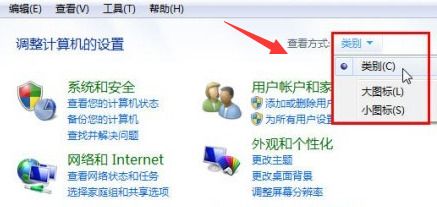
2、点击“本地连接2”,即可修改想要的本地连接的名称。
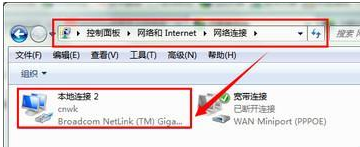
3、按下键盘上的win+r打开运行功能,在运行功能中输入cmd,打开命令提示符窗口。之后输入:set devmgr_show_nonpresent_devices=1
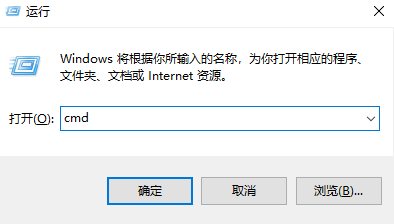
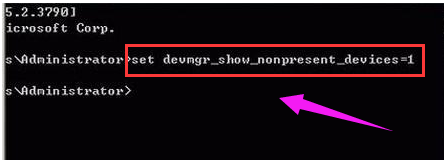
4、回车执行后再输入:Start devmgmt.msc再次回车后打开设备管理器窗口,单击菜单“查看→显示隐藏的设备”。
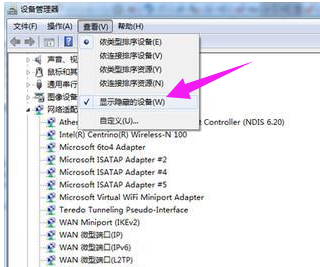
5、找到“网络适配器”项,找到并删除灰色的网卡图标即可。
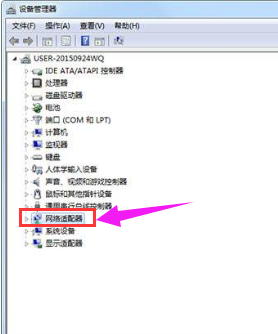
方法二:
1、右键点击“开始”,打开“计算机管理器”。
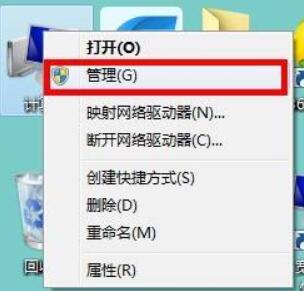
2、禁用电脑这一项服务“##Id_String2.6844F930_1628_4223_B5CC_5BB94B879762##”。

3、打开此电脑,进入c盘,然后把Program Files 中的Bonjour文件夹删除。
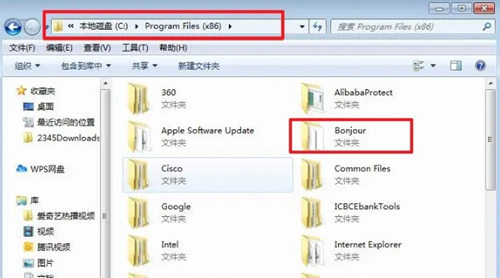
以上就是win7任务栏显示多个网络连接怎么办?win7右下角显示多个网络连接的详细内容,更多请关注php中文网其它相关文章!

每个人都需要一台速度更快、更稳定的 PC。随着时间的推移,垃圾文件、旧注册表数据和不必要的后台进程会占用资源并降低性能。幸运的是,许多工具可以让 Windows 保持平稳运行。

Copyright 2014-2025 https://www.php.cn/ All Rights Reserved | php.cn | 湘ICP备2023035733号